이 제어를 수정하면 이 페이지는 자동으로 업데이트됩니다.
Mac 사용 설명서
- 환영합니다
- macOS Sequoia의 새로운 기능
-
- Apple Intelligence 시작하기
- 글쓰기 도구 사용하기
- Mail에서 Apple Intelligence 사용하기
- 메시지 앱에서 Apple Intelligence 사용하기
- Siri를 통해 Apple Intelligence 사용하기
- 웹 페이지 요약 보기
- 오디오 녹음 요약하기
- Image Playground로 독창적인 이미지 생성하기
- 사진 앱에서 Apple Intelligence 사용하기
- 알림을 요약하고 방해 요소 줄이기
- Apple Intelligence를 통해 ChatGPT 사용하기
- Apple Intelligence 및 개인정보 보호
- Apple Intelligence 기능에 대한 접근 차단하기
-
- 연속성 개요
- AirDrop을 사용하여 근처에 있는 기기로 항목 보내기
- 기기 간에 작업 Handoff하기
- Mac에서 iPhone 제어하기
- 여러 기기 간에 복사하고 붙여넣기
- AirPlay로 비디오 및 오디오 스트리밍하기
- Mac에서 전화 걸고 받기 및 문자 메시지 보내기
- iPhone 인터넷 연결을 Mac과 함께 사용하기
- 다른 기기와 Wi-Fi 암호 공유하기
- iPhone을 웹캠으로 사용하기
- iPhone 또는 iPad에서 스케치, 사진 및 스캔 삽입하기
- Apple Watch로 Mac 잠금 해제하기
- iPad를 보조 디스플레이로 사용하기
- 하나의 키보드 및 마우스를 사용하여 Mac 및 iPad 제어하기
- 기기 간에 음악, 책 등을 동기화하기
- Mac용 자료
- Apple 기기의 자료
- 저작권

Mac에서 기본 프린터 선택하기
기본 프린터는 프린트 대화상자가 열릴 때 선택할 수 있는 것 중의 하나입니다.
프린트 대화상자에서 ‘선택한 프린터 없음’이 보이는 경우 새로운 프린터를 추가하십시오. 처음 추가하는 프린터가 기본 프린터가 되지만 언제든지 기본 프린터를 변경할 수 있습니다.
기본 프린터 변경하기
Mac에서 Apple 메뉴

 를 클릭하십시오. (아래로 스크롤해야 할 수 있습니다.)
를 클릭하십시오. (아래로 스크롤해야 할 수 있습니다.)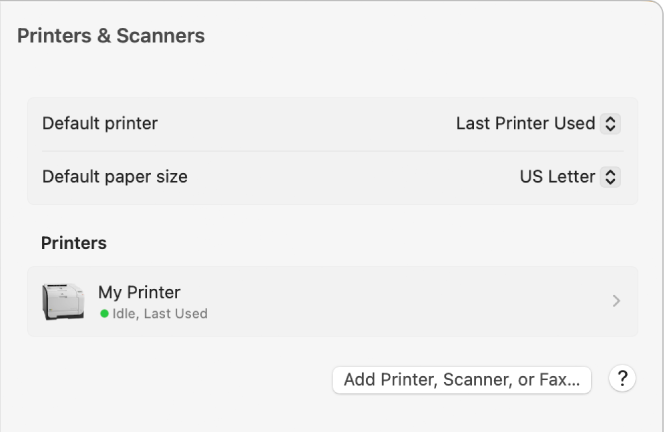
오른쪽의 ‘기본 프린터’ 팝업 메뉴를 클릭한 다음 옵션을 선택하십시오.
동일한 프린터를 항상 기본 프린터로 설정하려면, 해당 프린터를 선택하십시오. 기본 프린터는 다른 프린터로 프린트한 후에도 변경되지 않습니다.
기본 프린터가 마지막에 프린트했던 프린터가 되게 하려면, 최근 사용한 프린터를 선택하십시오. Mac은 현재 네트워크 위치에서 마지막으로 사용했던 프린터를 기억합니다. 예를 들어, 마지막으로 사용했던 프린터는 집이나 회사에 있는지에 따라 변경될 수 있습니다.
기본 프린터를 빠르게 선택하려면 프린터 및 스캐너 설정의 프린터 목록에서 프린터를 Control-클릭한 다음, 단축 메뉴에서 기본 프린터 설정을 선택하십시오.
팁: 유틸리티 폴더에서 찾을 수 있는 프린트 센터를 사용하여 빠르게 기본 프린터를 선택할 수 있습니다. 프린트 센터가 열려 있을 경우 사이드바에서 프린터를 선택한 다음, 프린터 > 기본 프린터로 설정을 선택하십시오. 프린트 센터로 프린터 및 프린트 작업 관리하기의 내용을 참조하십시오.
피드백을 보내 주셔서 감사합니다.